
iPhone Uygulamaları/Uygulama Verileri Nasıl Yedeklenir: 2 Basit Yöntemin Açıklaması

iPhone uygulamalarınızı ve diğer önemli dosyalarınızı yedeklemek çok önemlidir. Peki neden bu kadar önemli? iPhone'unuzdaki uygulamalar olmadan bir gün geçirmek neredeyse imkansız. Gününüzü organize etmenize, aileniz, arkadaşlarınız, iş arkadaşlarınız ve hatta iş ortaklarınızla iletişimde kalmanıza yardımcı olurlar. Ayrıca, önemli bilgilere tek bir cihazdan erişmenizi ve paylaşmanızı sağlarlar. İşte bu yüzden telefonunuzu yedeklemenin kolay ve hızlı bir yolunu bulmak akıllıca bir fikirdir. iPhone uygulamalarınızı zahmetsizce nasıl yedekleyeceğinizi öğrenmek için okumaya devam edin!
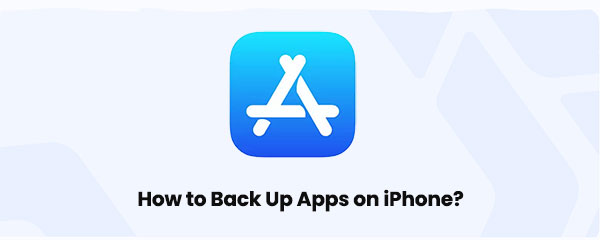
iCloud yedekleme, uygulamaların kendisini ayrı ayrı yedeklemez, ancak uygulamalarla ilgili verileri ve ayarları yedekler. iCloud yedeklemeyi kullandığınızda, sistem uygulama verilerinizi, belgelerinizi, ayarlarınızı ve yüklü uygulamalarınızın durumunu depolar, ancak uygulama yükleme paketlerini doğrudan iCloud'a yedeklemez.
Bir uygulamayı yeniden yüklerseniz, iCloud önceki verileri ve ayarları geri yüklemenize yardımcı olarak uygulamayı hızla kullanmaya devam etmenizi sağlar. Bu nedenle, uygulamalarınızın ilgili bilgilerini korumak için iPhone'unuzu düzenli olarak yedeklediğinizden emin olun!
iPhone'unuzu iCloud'a yedeklemenin yolu :
Adım 1. iPhone’unuzu internete bağlayın.
Adım 2. "Ayarlar"a gidin, ardından kullanıcı adınıza gidin, "iCloud"u seçin ve son olarak "iCloud Yedekleme"ye tıklayın.
Adım 3. "iCloud Yedekleme" seçeneğinin AÇIK olduğundan emin olun; değilse AÇIK duruma getirin.
Adım 4. iPhone'unuzu iCloud'a yedeklemeye başlamak için "Şimdi Yedekle"ye dokunun. Yedekleme işlemi tamamlanana kadar internet bağlantınızı kesmeyin.

Not: iTunes yedekleme ile iCloud yedekleme hakkında daha fazla bilgi edinmek istiyorsanız buraya tıklayabilirsiniz.
iTunes'u kullanarak iPhone uygulamalarını yedekleyebilmeniz için 12.7'den eski bir sürüme sahip olmanız gerekir. Apple, iTunes 12.7 sürümünden itibaren uygulama yedeklemelerine olanak sağlayan uygulama yönetimi özelliğini kaldırdı.
iTunes ile iPhone'daki uygulamaları nasıl yedeklersiniz? Aşağıdaki adımları izleyin:
Adım 1. Öncelikle bilgisayarınızda iTunes'u açın ve iPhone'unuzu USB kablosuyla bağlayın.
Adım 2. Cihaz simgesine tıklayın, ardından uygulama yedekleme işlemini başlatmak için "Uygulamalar" sekmesini seçin. ( iPhone iTunes'da görünmüyor mu?)
Adım 3. Uygulamaları yedeklemek için alt taraftaki "Yeni uygulamaları otomatik olarak yükle" kutusunu işaretleyin.
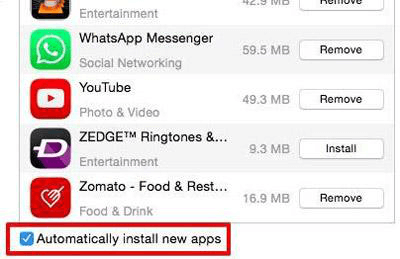
iTunes yedeklemesinin tam olarak neleri içerdiğini merak ediyorsanız, cevabı bulmak için bu makaleyi okuyabilirsiniz.
iTunes Yedekleme Neleri İçerir? [Kapsamlı Bir Kılavuz]Yalnızca uygulamalarınızı değil, iPhone'unuzdaki diğer verilerinizi de yedeklemek istiyorsanız, Coolmuster iOS Assistant , iPhone için kullanımı kolay bir yedekleme aracıdır . Kullanıcıların iPhone'larından bilgisayarlarına veri yedeklemelerine yardımcı olan kapsamlı bir iOS yönetim aracıdır. Basit ve sezgisel arayüzü, yedekleme sürecini hızlı ve verimli hale getirerek, özellikle iPhone verilerini yedeklemek için daha esnek seçenekler arayanlar için idealdir.
Coolmuster iOS Assistant'ın temel özellikleri:
İşte iOS Assistant'ı kullanarak iPhone'unuzu bilgisayarınıza yedeklemenin yolu:
01 Başlamak için yazılımı bilgisayarınıza kurun ve başlatın.
02 iPhone'unuzu bir USB kablosu kullanarak bağlayın. İstenirse, iPhone'unuzda "Güven"e dokunun ve ardından programda "Devam"a tıklayın. Bağlandıktan sonra ana arayüzü göreceksiniz.

03 iPhone'unuzun tamamını yedeklemek için üst menüdeki "Süper Araç Seti" bölümüne gidin, "iTunes Yedekleme ve Geri Yükleme"yi seçin ve "Yedekle"ye tıklayın. Açılır menüden iPhone'unuzu seçin ve yedekleme dosyası için bir konum belirleyin. Son olarak, yedekleme işlemini başlatmak için "Tamam"a tıklayın.

Her şeyi yedeklemek yerine belirli öğeleri yedeklemeyi tercih ediyorsanız, "Cihazım" bölümüne gidin, yedeklemek istediğiniz dosya türünü seçin ve seçtiğiniz dosyaları aktarmak için "Dışa Aktar" düğmesine tıklayın.

Coolmuster iOS Assistant ile iPhone'unuzdaki istenmeyen uygulamaları kaldırabilirsiniz . "Cihazım" bölümündeki "Uygulamalar" kategorisine gidin, istenmeyen uygulamaları işaretleyin ve "Kaldır" düğmesine tıklayarak iPhone'unuzdaki uygulamaları hemen kaldırın.

iPhone'da uygulama yedeklemenin tüm püf noktaları bunlar. iCloud uygulamaların kendisini yedekleyemese de, yedekleme geri yüklenirken tüm uygulamaların buluttan indirilmesi gerekir. Tüm uygulama verileri de indirilmelidir. Uygulamaları yedeklemek için iTunes'u kullanmak istiyorsanız, iTunes 12.7 veya daha eski bir sürüme sahip olduğunuzdan emin olmalısınız.
Diğer veri türlerini de yedeklemek istiyorsanız, Coolmuster iOS Assistant'ı düşünebilirsiniz. iCloud ve iTunes, Apple ekosisteminde önemli roller üstlenirken, Coolmuster iOS Assistant kullanıcılara daha esnek ve kapsamlı bir yedekleme çözümü sunar.
İlgili Makaleler:
iPhone Yedekleme Başarısız Oldu Ama Yeterli Depolama Alanım Var - Çözümler İçeride!
[Adım Adım Kılavuz] iPhone'da Birden Fazla Uygulama Nasıl Silinir?
iCloud Olmadan iPhone'daki Metin Mesajları Nasıl Yedeklenir? [6 Kanıtlanmış Yöntem]
[ÇÖZÜLDÜ] iCloud Yedeklemesi Sonsuza Kadar Mı Sürüyor? Bunu Düzeltmenin 7 Kolay Yolu





